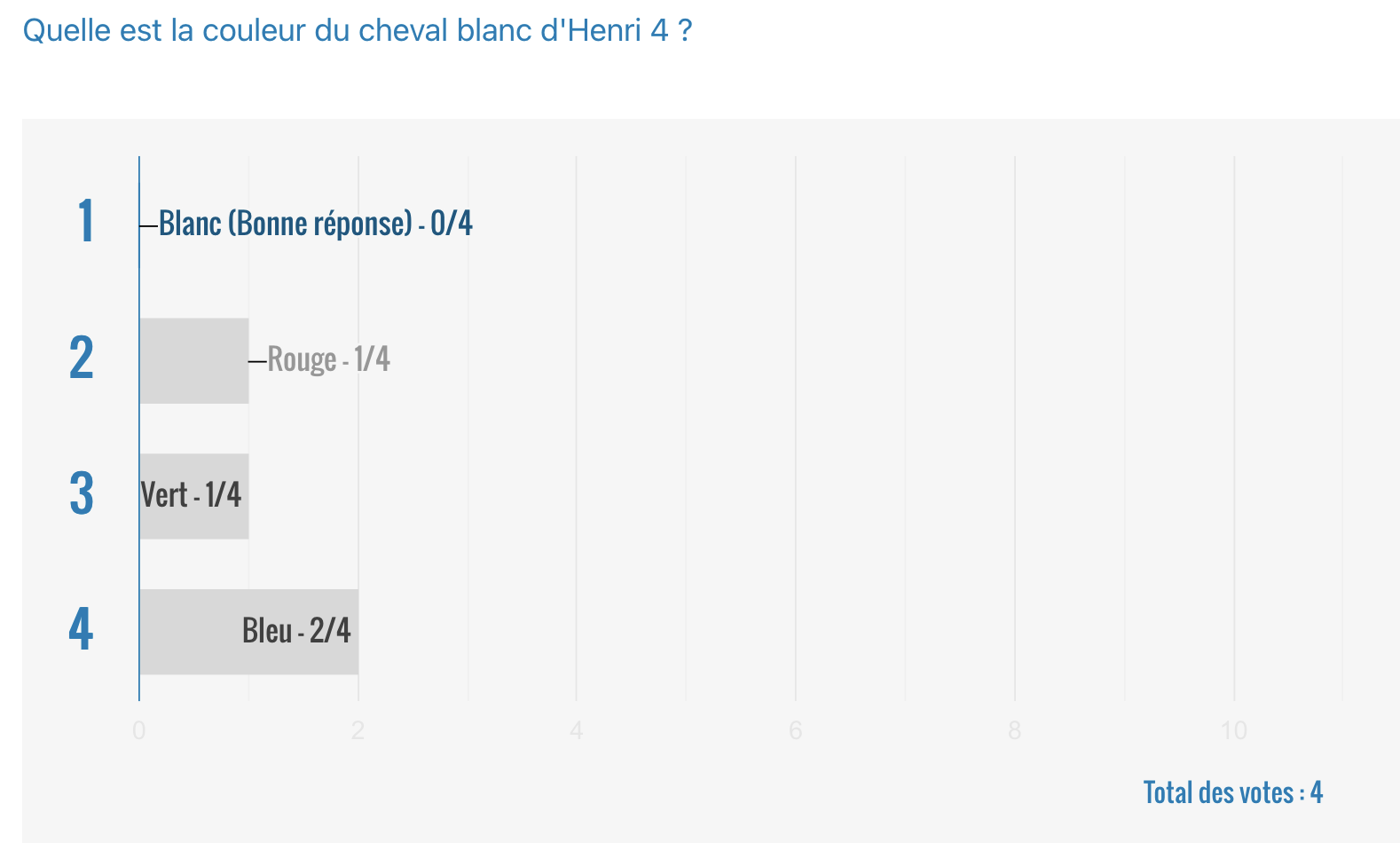Utiliser l'activité Vote électronique pour interroger un groupe d'étudiants
Résumé de section
L'activité Vote électronique permet de poser une ou des questions à choix multiples à un groupe d'étudiants. Les étudiants et étudiantes peuvent y répondre en flashant un code QR avec leurs téléphones. Les réponses sont anonymes. L'enseignant peut ensuite afficher les statistiques de réponses à l'écran ou au projecteur.
Paramétrer l'activité
Pour utiliser cette activité, commencez par vous rendre dans le cours Moodle dans lequel est inscrit le groupe d'étudiants que vous voulez interroger. Activez le mode édition en haut à droite. Puis ajoutez une activité ou ressource, et choisissez Vote électronique.
Commencez par lui donner un nom, comme toujours.
Voici l'écran pour rajouter une question :
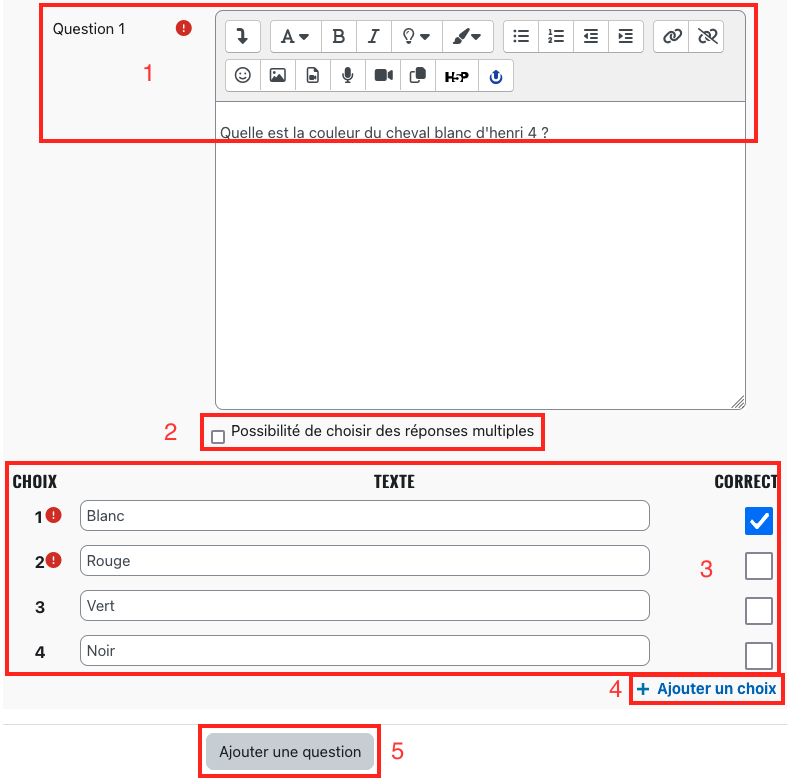
- Question : Entrez ici l'intitulé de la question que vous voulez poser à votre groupe d'étudiants ;
- Réponses multiples : Cochez cette case pour permettre aux étudiants de sélectionner plusieurs réponses à une seule question ;
- Réponses : Entrez ici les différentes réponses possibles à la question, et cochez la ou les réponses justes ;
- Ajouter un choix : L'activité Vote électronique peut accepter jusqu'à 16 réponses à une question ;
- Ajouter une question : Permet d'ajouter une nouvelle question sur une seconde page. L'activité ne proposera qu'un seul QR code et lien pour toutes les questions. Lorsque vous changerez de question active de votre côté, les réponses proposées changerons côté étudiant.
N'oubliez pas d'enregistrer.
Utiliser l'activité
Voici la page principale d'une activité Vote électronique, avec une seule question :
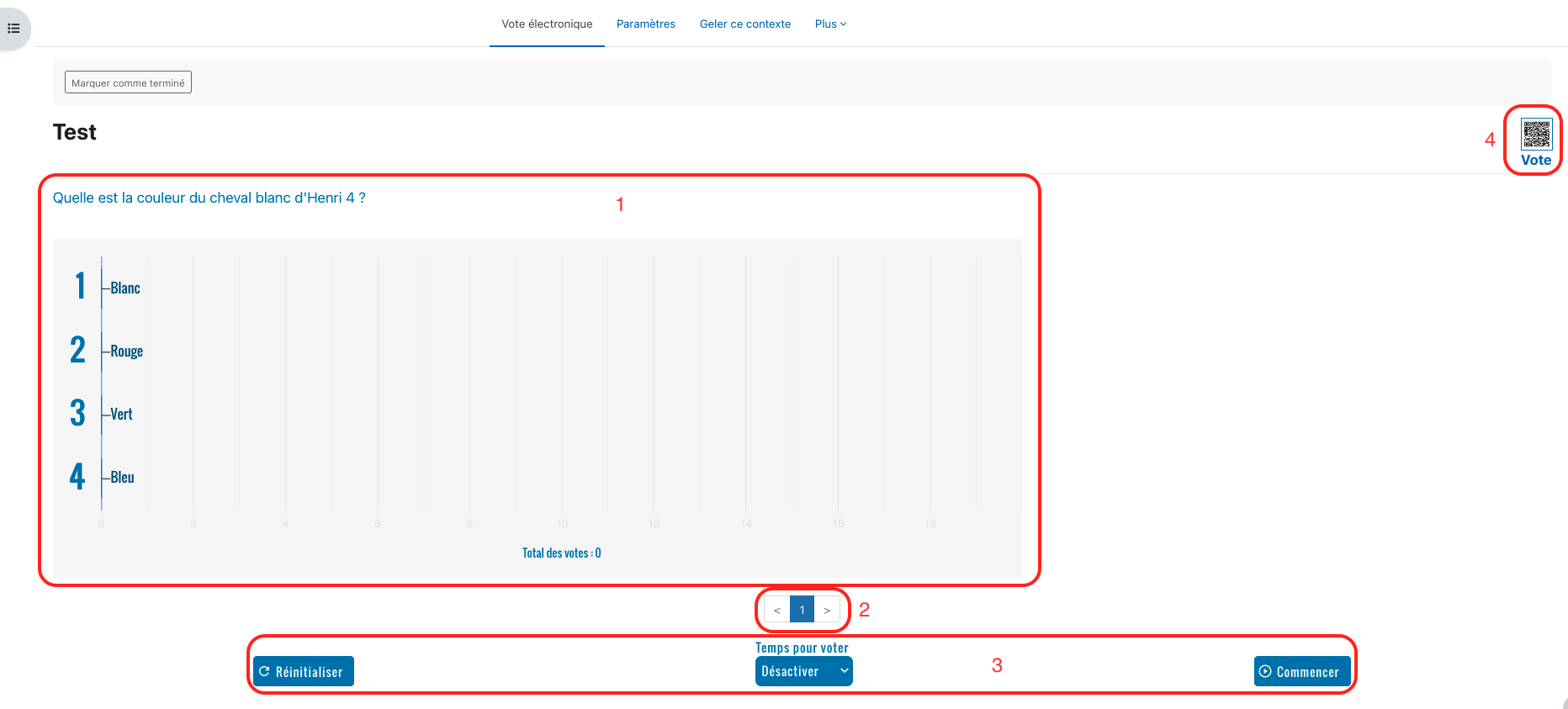
- L'écran central affiche la question ainsi que les différentes réponses. La page se met à jour dynamiquement suivant les votes des étudiants ;
- Juste en-dessous, vous avez des boutons pour changer de page, l'activité ne peut afficher qu'une question par page ;
- Les boutons en bas de l'écran vous permettent de réinitialiser le questionnaire après l'avoir utilisé, spécifier un temps pour répondre, et enfin le bouton Commencer pour permettre aux étudiants de répondre. La page de réponse n'est pas active tant que vous n'avez pas cliqué sur Commencer. Après avoir commencé le questionnaire, le bouton sera remplacé par un bouton Arrêter ;
- En haut à droite, le bouton Vote permet d'accéder à la page de vote. Le logo QR Code permet d'afficher en grand le QR Code sur la page.
Donc pour utiliser l'activité une fois paramétrée, cliquez d'abord sur Commencer, puis affichez le QR Code aux étudiants. Ceux-ci peuvent soit cliquer sur l'activité dans le cours Moodle, puis sur "Vote", soit flasher le QR Code avec leur téléphone, ce qui les amène sur la page de vote :
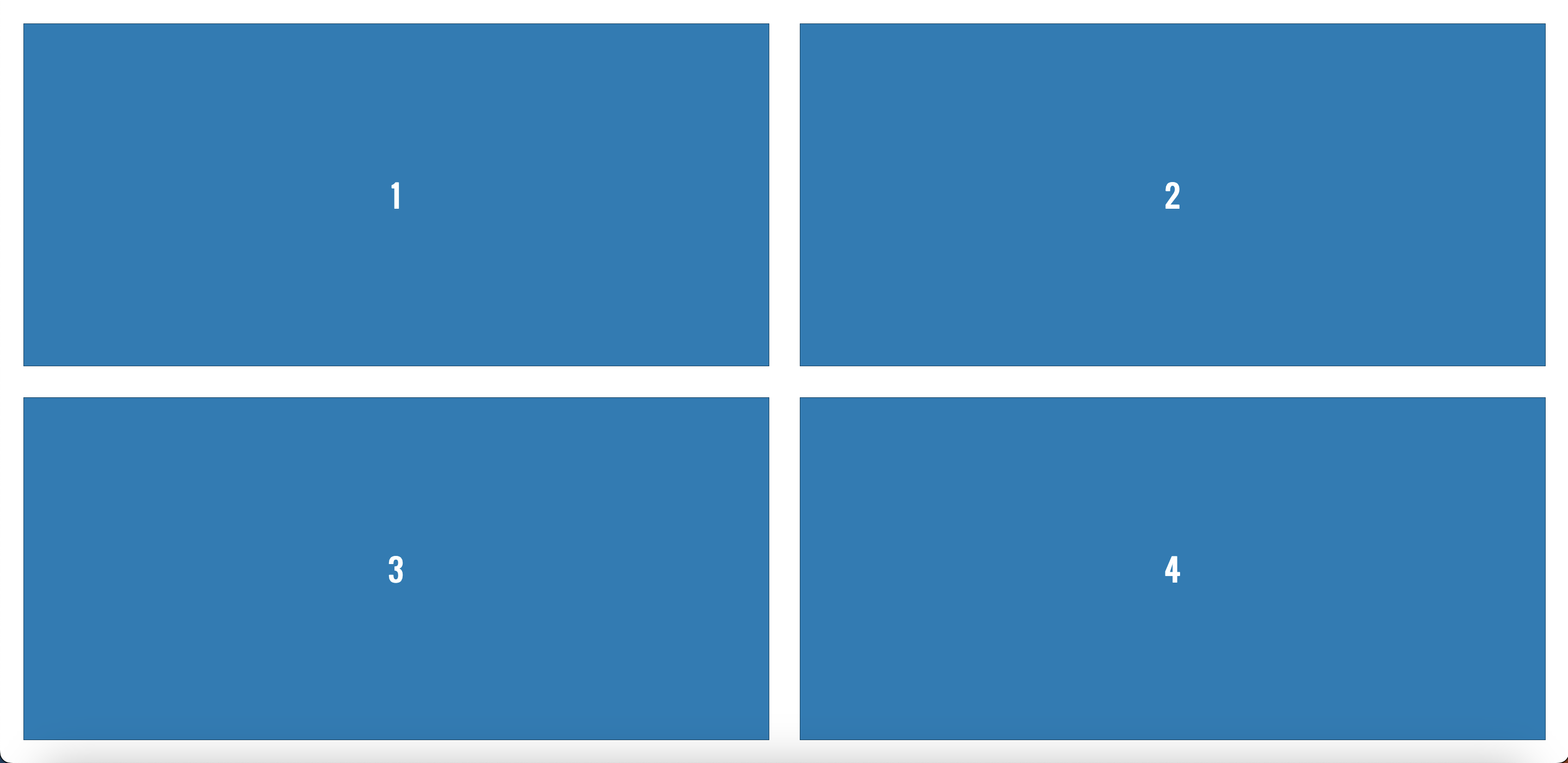
Il n'y a pas besoin d'authentification pour accéder au vote, ou d'être inscrit au cours. N'importe qui disposant du lien ou du QR Code peut voter. N'utilisez pas cette activité pour des votes critiques, vote électronique ne veut pas dire vote sécurisé.
Par conséquent, les votes sont totalement anonymes, vous ne pouvez pas déterminer qui a voté quoi (puisqu'il n'y a pas besoin d'authentification ou d'inscription au cours pour voter).
Au fur et à mesure que les étudiants répondent à votre question, les barres se remplissent à côté de chaque réponse. Après avoir cliqué sur Arrêter, vous pourrez afficher le nombre de répondants à chaque réponse, ainsi que la réponse juste :